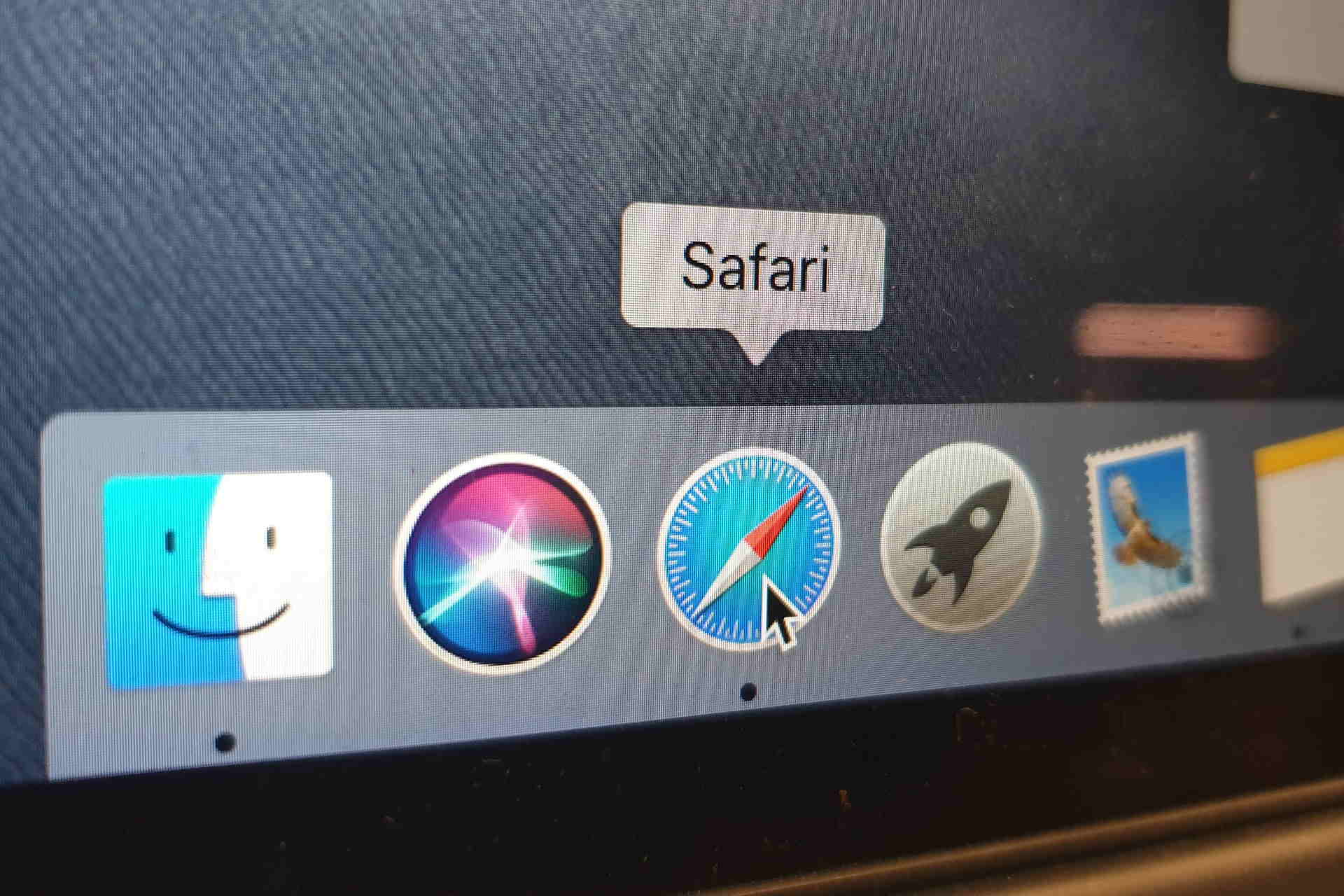696
Si quieres cambiar tu página de inicio en Safari, puedes hacerlo a través de los ajustes del navegador. Basta con introducir la URL de la página de inicio deseada en un campo para poder cambiarla.
Cambiar la página de inicio de Safari: Instrucciones
Siga estos pasos para cambiar su página de inicio en Safari:
- Abre Safari y selecciona «Safari» ☻ «Preferencias…» en la barra de estado.
- En «General», escriba la URL completa, como http://www.bing.com/, el sitio web del motor de búsqueda Bing para «Página de inicio».
- Cambia la configuración de «Abrir nueva ventana con» a «Página de inicio». Para abrir nuevas pestañas con Bing de la misma forma, por ejemplo, haz clic en «Abrir nuevas pestañas con ☻ Página de inicio».
- Cuando vuelvas a abrir el navegador, aparecerá la nueva página de inicio.